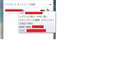このページのスレッド一覧(全875スレッド)![]()
| 内容・タイトル | ナイスクチコミ数 | 返信数 | 最終投稿日時 |
|---|---|---|---|
| 0 | 5 | 2014年11月12日 07:50 | |
| 5 | 4 | 2014年11月7日 11:44 | |
| 0 | 18 | 2014年11月2日 10:03 | |
| 4 | 5 | 2014年10月20日 22:43 | |
| 5 | 10 | 2014年10月17日 21:30 | |
| 9 | 8 | 2014年10月7日 21:53 |
- 「質問の絞込み」の未返信、未解決は最新1年、解決済みは全期間のクチコミを表示しています
無線LAN子機・アダプタ > バッファロー > WLI-UC-GNM2
WLI-UC-GNM2はAPモードと子機モードの両方を同時利用できます。
WLI-UC-GNMは片方だけです。
それ以外はほぼ同じ。
書込番号:18156624
![]() 0点
0点
>違いはなんでしょうか?
http://buffalo.jp/product/wireless-lan/client/wli-uc-gnm/#spec
と
http://buffalo.jp/product/wireless-lan/client/wli-uc-gnm2/#spec
の各々の仕様を見比べると、
WLI-UC-GNM2の方は親機&子機同時使用が可能なことが主な相違点のようです。
>性能に差が有るのでしょうか?
どちらも11nのアンテナ1本で最大150Mbpsですから、
無線LANの基本仕様は同じです。
サイズや形状ともに同じですので、ハード的には殆ど同じではないかと思われます。
多分性能差はないのではないでしょうか。
書込番号:18156779
![]() 0点
0点
『違いはなんでしょうか?
性能に差が有るのでしょうか?』
WLI-UC-GNM2の特長に以下のように記載されています。
パソコン・ゲーム機・スマートフォンまとめてWi-Fi接続
図の説明内に「親機として」<==同時使用可能==>「子機として」と記載されている。
本製品は、インターネットに接続したパソコンに取り付けて、ゲーム機・スマートフォンやタブレットなどをパソコンを介してWi-Fi(無線LAN)接続できる無線LANアダプターです。パソコンを無線LAN親機として、各種Wi-Fi対応機器につないで手軽にお楽しみいただけます。また、本製品をパソコンを高速150Mbps(規格値)無線LANに接続できる無線LAN子機としてのご利用も可能。接続したい機器やシーンを区別せず便利に無線LANをご活用いただけます。
http://buffalo.jp/product/wireless-lan/client/wli-uc-gnm2/#feature-1
WLI-UC-GNMの特長に以下のように記載されています。
抜き挿し不要でモード切替ができる
図の説明内に「子機モード」<==自動切替==>「親機モード」と記載されている。
パソコン用の無線LAN子機として使える子機モードと、パソコンを無線LAN親機(ソフトウェアルーター)にしてゲーム機などを接続できる親機モードの2つのモードに対応。インターネット接続状況を自動で判別してモード切替※を行うため、接続状況毎に設定作業や本製品の抜き挿しが不要です。はじめての方でも簡単にお使いいただけます。
※手動でモード切替をすることも可能です。
『子機モード』パソコンが無線LAN親機とつながりインターネットが楽しめる
『親機モード』パソコンが無線LAN親機になりゲーム機などがネットにつながる
http://buffalo.jp/product/wireless-lan/client/wli-uc-gnm/#feature-2
データ転送速度(規格値)については、WLI-UC-GNM2とWLI-UC-GNM共に同様となっているようです。
WLI-UC-GNM2
仕様
データ転送速度(規格値):IEEE802.11n :最大150Mbps
※セキュリティーでTKIP、WEP(128/64bit)使用時は、最大54Mbps(規格値)で動作します。
http://buffalo.jp/product/wireless-lan/client/wli-uc-gnm2/#spec
WLI-UC-GNM
仕様
データ転送速度(規格値):IEEE802.11n :最大150Mbps
※セキュリティーでTKIP、WEP(128/64bit)使用時は、最大54Mbps(規格値)で動作します。
http://buffalo.jp/product/wireless-lan/client/wli-uc-gnm/#spec
書込番号:18156803
![]() 0点
0点
> 違いはなんでしょうか?
> 性能に差が有るのでしょうか?
以下を参照しても、大差無いようですね。
http://bbs.kakaku.com/bbs/K0000115107/SortID=13438569/
書込番号:18156811
![]() 0点
0点
無線LAN子機・アダプタ > バッファロー > WLI-UC-GNM2
WLI-UC-GNM2 を購入しました。
DELL win7のパソコンに無事接続し、iphone5でwifiは繋がっています。
パソコンの右下にあるワイヤレスネットワーク接続に当該機が存在しているのですが、
!マークがついています。
カーソルをもっていくと、
「セキュリティの種類:セキュリティの設定が無効」となっています。
右クリックしてプロパティを開け、「セキュリティ」のタブを見ると、
「セキュリティの種類 認証無し(オープンシステム)」
「暗号化の種類 なし」
となっていますが、この状態が通常なのでしょうか?
設定を変える必要はありますか?
実際の接続にはソフトウェアで設定した事前共有キーはあるので、誰でも無条件でみれるということではないと思うのですが・・・。
心配になり投稿しました。
アドバイスよろしくお願いします。
![]() 0点
0点
タスクバーに出るのは子機モードの状態だから親機モードで運用している場合は無関係。
気になるならiPhone側の無線セキュリティを見ればいい。
書込番号:18137903
![]()
![]() 3点
3点
>となっていますが、この状態が通常なのでしょうか?
>設定を変える必要はありますか?
本機は子機として使うことも出来ますが、親機としても使うことができ、
iPhone5を本機に接続しているということは親機として使っていることになりますが、
http://manual.buffalo.jp/buf-doc/35012200-02.pdf
のP52のセキュリティの仕様を見てみると、
親機モードの場合はWPA-PSK(TKIP/AES)、WEP(128/64bit)に対応しています。
添付画像の最後の画像が親機モードの設定内容だと思うのですが、
WPA-PSK(AES)になってますし、今のままでOKではないでしょうか。
P4以降の設定手順を見ても、セキュリティの設定は不要のようですし。
>パソコンの右下にあるワイヤレスネットワーク接続に当該機が存在しているのですが、
>!マークがついています。
!マークが付いていると云うことは、設定内容以前に機能していないと云うことですから、
子機モードの設定内容ではないでしょうか。
書込番号:18138216
![]()
![]() 1点
1点
> となっていますが、この状態が通常なのでしょうか?
> 設定を変える必要はありますか?
WLI-UC-GNM2が「親機機能・子機機能同時使用」になっていて、子機としてご近所の「暗号化なし」のSSIDを感知
したのだと思いますから特に問題ありません。
書込番号:18139677
![]()
![]() 1点
1点
皆様御返信ありがとうございます。
Hippo-cratesさん>
なるほど、言われてみるとそうでした。
ということは親機モードで発信したwifiを自分で拾ってるということですね。
羅城門の鬼さん>
>P4以降の設定手順を見ても、セキュリティの設定は不要のようですし
やはりそうですよね。ありがとうございます。
>!マークが付いていると云うことは、設定内容以前に機能していないと云うことですから
機能してないという認識でいいのですね。
しかし紛らわしいというか、気持ち悪いですね〜。
表示されなくていいのに・・・。
哲!さん>
>WLI-UC-GNM2が「親機機能・子機機能同時使用」になっていて、子機としてご近所の「暗号化なし」のSSIDを感知
したのだと思いますから特に問題ありません。
問題無いとの力強いお言葉、ありがとうございます。
「親機機能・子機機能同時使用」も出来るのですが、
実は最初の設定で親機使用・子機使用・同時使用の3パターンからから選ばされるんです。
そこで間違いなく親機使用で設定したので、
子機として拾ってしまうこと自体、釈然としませんが。
皆様の回答でこの状況自体は問題ないとわかりました。
ただ、常にこの表示が出てるのは気持ち悪いです。
接続を切ってしまっていいでしょうか?
まとめてみると、
親機使用で設定しているのに、
なぜか子機としても(中途半端に?)生きていて、
自分で発信した電波を拾っている。
しかし、親機使用で設定しているから、機能はせず、!マークがついている。
という感じですね。
とりあえずこのまま使用してみます。
ありがとうございました。
書込番号:18139966
![]() 0点
0点
無線LAN子機・アダプタ > バッファロー > WLI-UC-G
タイトルにあるように無線LANの親機が電波を出してくれなくなり、修理に出しました。
およそ1週間ぐらいの間、Wi-Fi環境がないままになります。
新しい物を買うには微妙な期間なのでWLI-UC-Gが使えたらと思ったのですが、
これは親機として使えばいいのか子機として使えばいいのかよく分からなくなってきました。
その前に使えるのかどうかも分からず・・・用途はスマホです。
Windows7 32bit版を使ってます。
オークションに出そうと思っていたのですが、しまったままでした^^;
![]() 0点
0点
WLI-UC-Gは無線LAN子機ですが、
プロバイダーモデム(ルータ)-(LANケーブル)ーWindows7パソコン+WLI-UC-Gー(無線LAN)ースマホ
という接続でスマホをインターネットに接続できると思います。
ポイントは
・Windows7パソコン+WLI-UC-G とスマホを アドホック接続する(無線LANアクセスポイントを介さない直接接続)
・Windows7のインターネット接続を『共有」する設定にする。
(ご参考)
無線LAN - Windows 7 アドホックモードでの通信
http://www.infraexpert.com/study/wireless26.html
書込番号:18118605
![]() 0点
0点
早速の返信ありがとうございます。
出来るのか分からないのですがチャレンジしてみます。
一番最初の「プロバイダーモデム(ルータ)」なんですが、普通のモデムで一台だけしか接続出来ない
タイプなのですが、大丈夫でしょうか?
書込番号:18118661
![]() 0点
0点
>一番最初の「プロバイダーモデム(ルータ)」なんですが、普通のモデムで一台だけしか接続出来ない
>タイプなのですが、大丈夫でしょうか?
大丈夫です。
モデム(ルータ)経由で、Windows7パソコンがインターネットに接続できていることが前提です。
もしWindows7パソコンがインターネットに接続できているのなら、Windows7には、その「接続」を他の機器と共有する機能が備わっています。
書込番号:18118725
![]() 0点
0点
> 一番最初の「プロバイダーモデム(ルータ)」なんですが、普通のモデムで一台だけしか接続出来ない
> タイプなのですが、大丈夫でしょうか?
以下を参照すると、モデムで無くルーター(複数台接続可能)で無いと駄目なようですよ。
http://buffalo.jp/taiou/os/win7_32/04/win7_32_04_02.html
『親機モードで使用する場合は別途ブロードバンドルーター(ルーター内蔵モデムも含む)が必要です。
WLI-UC-Gシリーズ設定CD Ver.2.00以降をご利用ください。』
書込番号:18118743
![]()
![]() 0点
0点
とりあえずやってみないと分からないですよね。
その前にちょっと用事をすませないといけないので後でします。
この共有の設定は、修理に出した親機が返って来たら簡単にもとに戻せるのでしょうか?
設定の段階で早くも混乱気味ですが・・・
書込番号:18118788
![]() 0点
0点
>この共有の設定は、修理に出した親機が返って来たら簡単にもとに戻せるのでしょうか?
共有設定の解除は容易です。
USB LANアダプタ(子機)をはずせば、ワイヤレスネットワーク接続そのものが無くなります。
書込番号:18118812
![]() 0点
0点
>一番最初の「プロバイダーモデム(ルータ)」なんですが、普通のモデムで一台だけしか接続出来ないタイプなのですが、大丈夫でしょうか?
PCでPPPoE接続しているのなら、本機を親機モードで使うことは出来ません。
USBアダプタを親機モードで使う場合は、
各社のUSBアダプタともWindowsの機能を利用しており、
各社とも同じはずですが、
http://buffalo.jp/taiou/os/win7_32/04/win7_32_04_02.html
では、別途ルータが必要と書かれてますし、
http://www.iodata.jp/support/qanda/answer/s18540.htm
ではPCでPPPoE接続している場合は不可と書かれてます。
書込番号:18118831
![]()
![]() 0点
0点
アドホックモードに親機モード・子機モードの区別があるのでしょうか?
書込番号:18118867
![]() 0点
0点
わたしは、
>プロバイダーモデム(ルータ)-(LANケーブル)ーWindows7パソコン+WLI-UC-Gー(無線LAN)ースマホ
>モデム(ルータ)経由で、Windows7パソコンがインターネットに接続できていることが前提です。
と書きました。
従って、PPPoE接続するのは、モデム(ルータ)またはWindows7パソコンです。
WLI-UC-GやスマホはPPPoE設定しない前提です。
書込番号:18118898
![]() 0点
0点
アドホックモードでやってみたのですが、スマホのWi-Fiの画面に何も出てきません。
これってドライバをインストールしてないのですが、それは関係ありますか?
WLI-UC-Gを挿して使用の準備が出来ました。までは行ったのですが、
その後の子機モードでインストール、もしくは親機モードでインストールというのを行っていません。
どうすれば良いのでしょうか?
書込番号:18119270
![]() 0点
0点
>これってドライバをインストールしてないのですが、それは関係ありますか?
パソコンに,無線LANアダプタのドライバをインストールしていなければ、インストールしてください。
わたしは経験が無いので、徒労に終わっても、
ご容赦ください。
ドライバのインストールは、
1 無線LANアダプタをUSB端子から外した状態で、
2 子機モードのドライバをインストールしてください。
親機モードとは、無線LANルータ経由でインターネットに接続するモードですが、スレ主さんの無線LANはパソコンとスマホの間だけの通信のためのものですから、親機モードである必要は無いと考えます。
書込番号:18119354
![]() 0点
0点
やってみましたがつながりませんでした・・・
このアドホックモードの説明にある
・IPアドレスの設定
・アドホックモードで使用する「規格とチャネル」を設定
これがよく分からなかったので、
IPアドレスは自動にしたのですがダメでしょうか?
2番目にいたってはその項目がありませんでした。
安い無線LAN親機を買ったほうがいいのかなという気がしてきました・・・
書込番号:18119594
![]() 0点
0点
>IPアドレスは自動にしたのですがダメでしょうか?
ダメです。
無線LANルータが機能していれば、ルータ内のDHCPサーバがIPアドレスを発行してくれますが、DHCPサーバが存在しないので、わたしの紹介したウェブサイトでは、手動でIPアドレスを設定しています。
手動でIPアドレスを設定したことがない方には、荷が重たかったも知れません。
次の無線LANルータを買うまで、WiFiでのインターネット接続は諦めるのが良いかも知れません。
書込番号:18119630
![]() 0点
0点
そのIPアドレスはどうすれば分かるのでしょうか?
結構ややこしいのであれば諦めようと思うのですが、何とか出来る所までやってみたいです。
やってみたいと言いながら自力ではなく、papic0さんの力を100%頼ってますが・・・m(_ _;)m
書込番号:18119642
![]() 0点
0点
>そのIPアドレスはどうすれば分かるのでしょうか?
「どうすれば分かるのでしょうか?」ではなく、「どのように決めれば良いのか?」という質問だと思います。
IPアドレスを手動で設定するということは、スレ主さんが自由に設定できるということです。
しかし、「ネットワークアドレス」「サブネットマスク」等のキーワードを使うと却って、遠回りになりそうですから、
ここでは説明は割愛します。
>結構ややこしいのであれば諦めようと思うのですが、何とか出来る所までやってみたいです。
全体工程を以下に書きますから、全てを読んだ上で最後まで実施するか、諦めるかどうかを判断してください。
-----------------------------------------
1.Windows7パソコンが有線LAN経由でインターネットに接続できていることを確認する。
このステップは重要ですが、接続できているか否かを教えてください。
2.Windows7パソコンでWLI-UC-Gを「アドホック接続」で使用可能な状態にする
2−1 Windows7パソコンにWLI-UC-Gの「子機モード」のドライバをインストールする
デバイスマネージャーでドライバが機能していることを確認してください。
結果を教えてください。
2−2 Windows7パソコンでWLI-UC-Gを「アドホック」モードで利用可能にする
すでにご紹介した
■無線LAN - Windows 7 アドホックモードでの通信
http://www.infraexpert.com/study/wireless26.html
の手順の以下の 1から9までを実施します。
1 最初にIPアドレスの設定を行います。「コントロールパネル」 ⇒ 「ネットワークとインターネット」を選択。
2「ネットワークと共有センター」 を選択します。
3「アダプターの設定の変更」 を選択します。
4「ワイヤレスネットワーク接続」 を右クリックして、「プロパティ」を選択します。
5 「インターネットプロトコルバージョン 4 (TCP/IPv4)」 を選択して、「プロパティ(R)」を選択します。
6 IPアドレスを設定します。ここでは例えば「192.168.0.1/24」と設定しています。設定後「OK」を選択します。
7 IPアドレスの設定後、その設定保存のために、ここで「OK」を選択して画面を一度閉じる必要があります。
8 再度「ワイヤレスネットワーク接続」 を右クリックし再度以下の画面を開きます。そして「構成(C)」を選択。
9 以下の画面はPCの無線LANアダプタにより異なりますが、意識する必要のある設定項目は同じです。
上記の「6」の例示のとおり、Windows7パソコンのWLI-UC-GのIPアドレスは、「192.168.0.1」とします。
サブネットマスクは「255.255.255.0」とします。
3. スマホの無線LAN接続設定を変更します
この工程は、スレ主さんのスマホをわたしが持っていないため、質問されても回答できない領域です。
3−1 無線LANアクセスポイントと接続するようになっていますのでアドホック接続に変更します
Windows7パソコンの設定の
「9 以下の画面はPCの無線LANアダプタにより異なりますが、意識する必要のある設定項目は同じです。」
で設定する値と同一の値に設定します。
3−2 IPアドレスは手動で、「192.168.0.2」、
サブネットマスクは「255.255.255.0」とします。
4.Windows7パソコンとスマホを無線LAN接続できていることを確認します。
このため、Windows7パソコンからスマホにpingパケットを送信して、問題なく返信があることを確認します。
Windows7パソコンでpingパケットを送信する操作は簡単ですが、ご存じなければ追加説明します。
5.Windows7パソコンに「インターネット共有」を設定します。
■無線LAN - Windows 7 アドホックモードでの通信
http://www.infraexpert.com/study/wireless26.html
の手順の以下の 10以降を実施します。
10 続いて「ネットワークと共有センター」 に戻って、「新しい接続またはネットワークのセットアップ」を選択。
11 「ワイヤレスアドホック(コンピューター相互)ネットワークを設定します」 を選択し、「次へ」を選択。
12 「次へ」を選択します。
13 無線LANにおけるセキュリティ設定を行います。
上記説明の「13」で「WEP」を選択していますが、個人的には好ましくないと考えています。
説明は割愛します。
書込番号:18120279
![]() 0点
0点
ありがとうございます。
さきほど書かれていることを試してみましたがだめでした。
やはりここは修理品が返って来るまで待つか、安い親機を買うかにします。
そもそもこのWLI-UC-Gが電波を出しているのかも分からないことに気付きました。
XPを搭載していたPCでPSPと接続も出来なかったことを思い出しました。
私のやりかたが失敗していた可能性もありますが・・・
書込番号:18120504
![]() 0点
0点
>やはりここは修理品が返って来るまで待つか、安い親機を買うかにします。
了解しました。
お疲れ様でした。
>そもそもこのWLI-UC-Gが電波を出しているのかも分からないことに気付きました。
これについては、
>>2−1 Windows7パソコンにWLI-UC-Gの「子機モード」のドライバをインストールする
>>デバイスマネージャーでドライバが機能していることを確認してください。
>>結果を教えてください。
の結果でわかると思います。
もちろん、「デバイスマネージャーでは問題なく見えて、電波が出ていない」という故障はあり得ますが。
いずれにしても、アドホック接続は断念したのですから、確認は不要です。
書込番号:18120545
![]()
![]() 0点
0点
故障した無線LANの親機は有線では問題なくつながっていて、設定画面上でも問題ない状態だったのですが、
無線は一切つながらないという状態でした。
ちなみにWHR-300HP2です。サポートに電話したら壊れてるから送って来てという事になりました。
それと似たようなことなのかなと思いました。
もともとそういうスカを引く事が多いのである意味では諦めてます。
回答を下さったみなさんありがとうございました。
中でもご尽力いただいたpapic0さんには重ねてお礼申し上げます。
書込番号:18120606
![]() 0点
0点
無線LAN子機・アダプタ > NEC > AtermWL900U PA-WL900U
表題環境にて接続されている方いらっしゃるでしょうか?
http://bbs.kakaku.com/bbs/K0000485926/#18067423にて一応の解決を見たものの、やはりせっかくのUSB3.0製品。AsMediaとの相性と考えたとして、例えばルネサス製チップを載せた製品(http://kakaku.com/item/K0000634138/?lid=shop_history_3_text等)でも試してみたい気持ちです。
支出の少なさを考えると自分で試せという感じもしますが。
もしいらっしゃれば回答を、あるいはメリット・デメリットご教授いただけると幸いです。
![]() 0点
0点
規格上の速度は無線LAN:867Mbpsになりますが、実際の実行速度は無線LANで約597Mbpsになります。
今のUSB2.0の速度は30MB/sほどです。Mbpsに直すと240Mbpsくらいです。
この子機をUSB2.0に繋いでも240Mbpsぐらいしか出ないので少々勿体ないですね。
Renesas µPD720201搭載のUSB3.0ボードをPCIe 2.0 x1に挿せば理論値で500MB/s(4000Mbps)の最大速度まで対応します。
これに挿せばAtermWL900U PA-WL900Uの性能をフルに発揮できます。
価格的にもイーサネットコンバータを使うよりも安く済みそうですね。
書込番号:18071317
![]()
![]() 1点
1点
確かにUSB3.0化すれば、実効速度は多少は改善するのかも知れませんが、
既に有線LAN接続の実効速度に近い実効速度がUSB2.0で出ているのなら、
あまりコストパーフォーマンス的には効果は薄いのでは。
また90Mbps以上の実効速度なら、インターネット接続に関しては充分な実効速度ですし。
書込番号:18071680
![]()
![]() 1点
1点
以前の書込みで以下の様に記載されていますよね。
> USB2.0に繋ぎ直すと実行速度も各テストで100Mbps弱を叩き出すようになりました(屋内LAN直結とほぼ同スピードなのでUSB3.0接続である必要はなさそうです)。
USB2.0に接続し240Mbps位の速度が出ているのでしたら、USB3.0にすれば効果があるでしょうが、有線でも100Mbps位しか出ないのでしたら効果は無いかと思います。
書込番号:18071846
![]()
![]() 1点
1点
家の中のローカル環境でファイルのコピーなどをする場合はUSB3.0に子機を付けると速度が劇的に向上し快適になります。
インターネットだけならUSB2.0の240Mbpsでも特に支障はありません。
書込番号:18071936
![]() 1点
1点
本日帰宅時、Renesas D720201搭載のhttp://www.area-powers.jp/product/pcie/usb3/SD-PEU3R-4E.htmlを購入(ロープロ環境ではないので4ポートのものにしました)、接続したところオンボードのAsMediaのオンボードUSB3.0ポートとは大きく異なり、マンション回線の規格上限値迄速度が出るようになりました☆
。。。とは言えお三方の仰っていただいたとおり、下りは回線上限近くの100Mbps手前で頭打ち、当たり前ですね^^;
改善点としては、
1.回線速度が安定した
USB2.0の時は特に上りテストで速度にばらつきが大きかった(2Mbpsなんてことも)ものが、増設USB3.0では常に40Mbps弱を出せるようになりました。
2.宅内ローカル環境速度が改善
kokonoe_hさんの仰っていただいたとおり確かにUSB3.0の恩恵が受けられるようになりました。またWindows立ち上がり時からネット環境接続までのタイムラグも確実に縮まりました(何故かWindowsそのものの立ち上がりも高速に、、、AsMediaのUSB3.0使用を減らしたからか?)
3.Windowsに怒られなくなった(笑)
立ち上げのたびに『このデバイスはもっと高速で使用できる云々。。。』の表示がなくなりました、当たり前ですが^^;
kokonoe_hさん、羅城門の鬼さん、そして哲!さんの仰っていただいたとおり、回線そのものの上限近くまで速度が出ていたものが更に早くなることはありませんでした、が、システムや無線安定性には寄与してくれたようです。
出費については、拡張ボードの購入を淀さんのポイントで賄ったことと、AREAの拡張ボードがコストパフォーマンス高かった、これで一定の安定性を手に入れられたならまあ良かったかなと思うことにします!
お三方、ありがとうございました!
書込番号:18073898
![]() 0点
0点
無線LAN子機・アダプタ > IODATA > WN-G300UA
アクセスポイントモードでVAIO(Windows7)のUSBへ接続、
AndroidのスマホでWiFi接続という形をとっていました。
先月VAIOを初期化したので、本製品を再インストールしたところ
スマホから接続はできるものの、一瞬でWiFiマークが白くなり、ネットへ接続できなくなります。
セキュリティソフト、ファイアーウォールを無効にして再インストールしてもダメでした。
他のWiFiには繋がるためスマホ側の異常でもなく、PC側もネットへは繋がるため異常は発見できません。
どなたか解決策をご存じの方いらっしゃいますでしょうか…
VAIOはNTTマンションタイプのVDSL方式でインターネットに接続してあります。
よろしくお願いします。
![]() 0点
0点
ソフトウェアは以下の最新を使用していますか。
http://www.iodata.jp/lib/product/w/4162_win7.htm
以下の手順通りに作業していますか。
http://www.iodata.jp/lib/manual/wn-g300ua/top.htm
「Step1 インストールする」http://www.iodata.jp/lib/manual/wn-g300ua/htm/1c-1.htm
「Step2 パソコンに取り付ける」http://www.iodata.jp/lib/manual/wn-g300ua/htm/1c-2.htm
「Step3-2 アクセスポイントモードで利用する場合」http://www.iodata.jp/lib/manual/wn-g300ua/htm/1c-4.htm
「困ったときには」http://www.iodata.jp/lib/manual/wn-g300ua/htm/faq-1.htm
書込番号:18061696
![]() 1点
1点
最新版も付属のCD版も使ってみましたが上手くいきません。
説明書通りにやってみたんですが…
お教えいただいたページも読んでみましたが変わらないです。
書込番号:18061729
![]() 0点
0点
SSIDが半角英数字になっているか確認。
書込番号:18061861
![]() 1点
1点
SSIDは半角のみでした。
問題なく繋がっていたころから変更していません。
書込番号:18062026 スマートフォンサイトからの書き込み
![]() 0点
0点
>VAIOはNTTマンションタイプのVDSL方式でインターネットに接続してあります。
PCでPPPoE接続していませんか?
つまりルータはありますか?
http://www.iodata.jp/support/qanda/answer/s18540.htm
を参照してみて下さい。
書込番号:18062137
![]()
![]() 1点
1点
調べてみたところPPPOE接続になっておりました。
VH-100というモデムのみで接続しています。
書込番号:18062370
![]() 0点
0点
>調べてみたところPPPOE接続になっておりました。
>VH-100というモデムのみで接続しています。
その状態だと、WN-G300UA はアクセスポイントモードでは使えませんので、
安価な無線LANルータを買った方が良いです。
例えば、WR8165N。これをモデムに接続し、PPPoE設定して、親機として使います。
http://kakaku.com/item/K0000421528/
書込番号:18062408
![]() 1点
1点
やはり新しく追加すべきなんですね。
ではなぜ今まではルーターを介さずにWiFi接続できていたんでしょう…
書込番号:18062424
![]() 0点
0点
>ではなぜ今まではルーターを介さずにWiFi接続できていたんでしょう…
動作が不安定なため、動作保証していないのかも知れません。
つまり、たまに動くことがあるのかも。
書込番号:18062449
![]() 1点
1点
PC自体のPPPOE接続を切断し、新たにフレッツ接続ツールで接続を作成すると無事に動作するようになりました!
ありがとうございます!
書込番号:18062695
![]() 0点
0点
無線LAN子機・アダプタ > バッファロー > WLI-UC-GNM
会社のパソコンを有線LANで繋いでいます。
そのパソコンにこの製品を挿して、ソフトもインストールして無線LANで繋がったって電波マークも変わったのに、インターネットに繋がりません。
親機に設定してます。
iPhone6+です。
書込番号:18025575 スマートフォンサイトからの書き込み
![]() 0点
0点
>そのパソコンにこの製品を挿して、ソフトもインストールして無線LANで繋がったって電波マークも変わったのに、インターネットに繋がりません。
WLI-UC-GNM を親機モードで使おうとしているのですよね。
Win 8.1/8等では親機モードは使えませんが、大丈夫でしょうか?
http://buffalo.jp/product/wireless-lan/client/wli-uc-gnm/#spec
OSが親機モードに対応している場合は、
無線LAN接続しようとしている機器の型番は?
その機器のIPアドレスとデフォルトゲートウエイはどのような値になってますか?
書込番号:18025616
![]() 0点
0点
それはどうやって確認すればいいのでしょうか?
書込番号:18025647 スマートフォンサイトからの書き込み
![]() 0点
0点
>それはどうやって確認すればいいのでしょうか?
「それ」は
>その機器のIPアドレスとデフォルトゲートウエイはどのような値になってますか?
ですか?
確認方法は機器ごとに違います。
なので、
>無線LAN接続しようとしている機器の型番は?
が必要なのです。
書込番号:18025678
![]() 1点
1点
> 会社のパソコンを有線LANで繋いでいます。
会社でiPhone6を接続しようとしているのですか。
ちゃんと、ネットワーク管理者の了解を取っていますか。
無断で会社のネットワークに接続するのは問題が有りますよ。
書込番号:18025737
![]() 2点
2点
iOS8はトラブル満載だから他の端末で無線接続できるか確認。それと会社の許可はもらってる?
書込番号:18025751
![]() 0点
0点
一般的には、企業は、社員が個人の端末を社内ネットワークに接続することを制限しています。
そして、許可を得ている場合は、接続について支援が得られるはずですから、システム部門に相談されてはいかがですか。
書込番号:18025801
![]() 2点
2点
勝手にインターネットに繋がらなくしてあるのでしょう。そうあるべきです。
ちなみに、初心者がそういう企てをしてはなりません。あなたが追加した無線機器から会社の情報が簡単に抜かれるでしょうから。抜かれた情報によったら、マジで、解雇程度では済まないかも。
簡単にインターネットに繋がらないLANで良かったと ネットワーク管理者に感謝しましょう。
書込番号:18025849
![]()
![]() 4点
4点
皆様、大変貴重な意見をありがとうございます。
まずは管理者に確認ですね、たぶん許可は出ないでしょうから、会社で使うのは止めておきますm(__)m
そこまで考慮してませんでした。
自宅等で使用する事にします。
ありがとうございました。
書込番号:18026028 スマートフォンサイトからの書き込み
![]() 0点
0点
クチコミ掲示板検索
新着ピックアップリスト
-
【Myコレクション】メイン機メモ
-
【Myコレクション】これ買っちゃおっかな〜
-
【欲しいものリスト】次のMini-ITX このPCケースに惚れそう
-
【欲しいものリスト】Core Ultra 3 205出たらこのくらいで組みたい
-
【欲しいものリスト】グラボなし
価格.comマガジン
注目トピックス
(パソコン)
無線LAN子機・アダプタ
(最近3年以内の発売・登録)